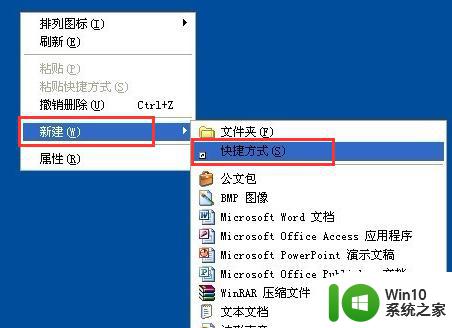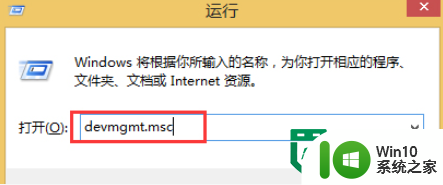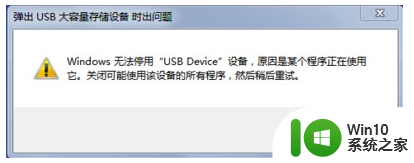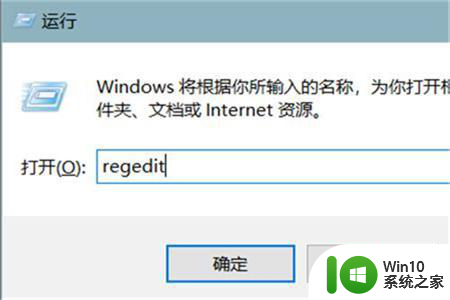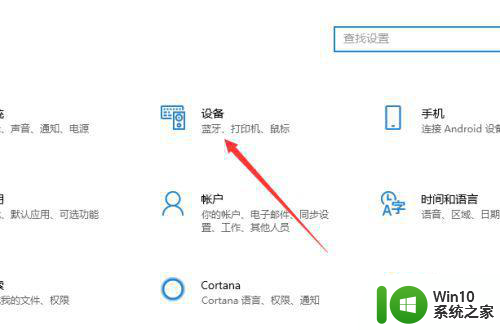删除硬件连接后不插拔U盘重新连接的技巧 U盘插拔技巧
更新时间:2024-09-16 17:48:14作者:yang
在日常使用电脑的过程中,我们经常会遇到U盘连接不上的情况,有时候只需要简单的重新插拔一下U盘就可以解决问题,但有时候即便插拔多次也无济于事。这时候我们可以尝试删除硬件连接后再重新插拔U盘的方法。通过这种方式,可以让电脑重新识别U盘,有助于解决U盘无法连接的问题。在使用U盘时,多了解一些插拔技巧,可以帮助我们更好地应对各种情况,确保数据传输的顺畅和稳定。
操作技巧:
1、在删除硬件连接未拔出U盘时,右键桌面“计算机”图标,选择“设备管理器”;
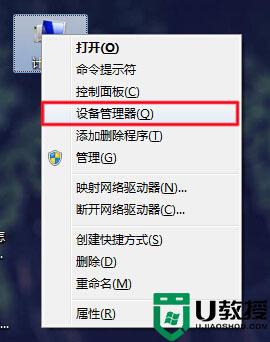
2、在设备管理器中,展开“通用串行总线控制器”,右键选中USB Root Hub,点击禁用;
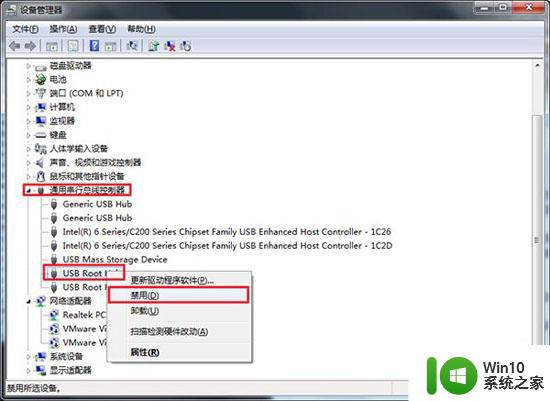
3、重新打开设备管理器,右键之前已禁用的USB Root Hub,点击启用,重新连接U盘。
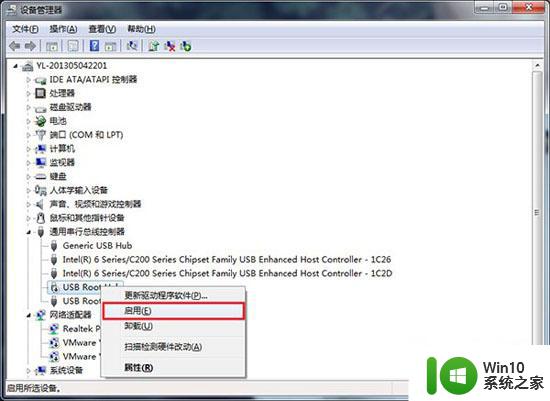
以上就是删除硬件连接后不插拔U盘重新连接的技巧的全部内容,还有不清楚的用户就可以参考一下小编的步骤进行操作,希望能够对大家有所帮助。